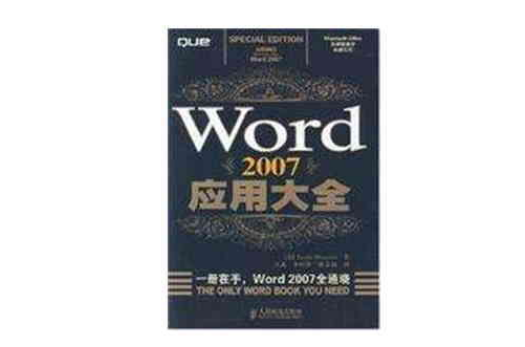
Word2007套用大全
本书全面而细緻地讲解了Word2007中文版的使用方法与技巧。主要内容分为8个部分:第1部分介绍文本文档的基本使用方法;第2部分详细说明如何设定文档格式;第3部分解释了如何以表格方式创建和设定数据格式,如何插入和设定各种专用图形元素的格式,包括剪贴画、图形、图表、SmartArt和数学公式;第4部分说明如何使用Word收集数据,以及使用数据使任务自动进行;第5部分介绍长文档的处理方法;第6部分讲解如何进行合作和线上共享,比如撰写部落格和传送电子邮件,以及生成网页和XML的内容;第7部分介绍自定义和扩展Word的内容;第8部分是附录。
该书内容丰富,讲解循序渐进,是Word2007用户极好的参考书。
基本介绍
- 书名:Word2007套用大全
- 作者:(FaitheWempen)万姆朋
- ISBN: 9787115177889
- 定价:89.00 元
- 出版社:人民邮电出版社
- 出版时间:2008
编辑推荐
MicrosoftOffice大师级权写作。一册在手,Word2007全通晓。
本书旨在帮助您不断提高使用Word2007的技能。随着您逐步精通Word2007并使用更多高级功能,本书将是一部极好的参考资料。如果只想购买一本有关Word的书籍,那幺本书就是您的首选!
目录
第1部分 使用文本文档
第1章 Word2007概述 3
1.1 全新的Word 4
1.1.1 选项卡和功能区 4
1.1.2 Office选单 5
1.1.3 微型工具列 6
1.1.4 库和对话框 7
1.1.5 形状样式 8
1.1.6 格式化主题 9
1.1.7 新建档案格式 10
1.1.8 支持传统特徵 10
1.1.9 构建基块 11
1.1.10 引用工具 11
1.1.11 自定义 11
1.2 使用视图 12
1.2.1 转换文档视图 12
1.2.2 显示或隐藏萤幕元素 13
1.2.3 改变显示比例 13
1.2.4 显示多个文档和视窗 14
1.3 使用帮助系统 14
1.4 疑难解答 16
1.4.1 “帮助搜寻”很缓慢,或者提供过多的搜寻结果 16
1.4.2 不能找到Word2003中的某些命令 16
第2章 创建和保存文档 17
2.1 新建文档 18
2.1.1 新建空白文档 18
2.1.2 基于模板创建文档 19
2.2 保存文档 20
2.2.1 更改档案的保存位置(WindowsVista) 21
2.2.2 更改档案的保存位置(WindowsXP) 22
2.2.3 保存到远程位置 23
2.2.4 更改收藏夹连结列表或收藏夹栏中的位置 24
2.2.5 选择适当的档案格式 25
2.2.6 保存文档作为图像 28
2.2.7 将文档转换成Word2007格式 29
2.3 打开文档 29
2.3.1 打开最近使用的文档 29
2.3.2 使用“打开”对话框打开文档 30
2.3.3 在“打开”对话框中更改档案列表视图 31
2.3.4 打开其他档案类型 32
2.3.5 以唯读或複製模式打开档案 32
2.3.6 打开档案的早期版本 33
2.4 使用档案属性 33
2.4.1 定义自定义属性 35
2.4.2 自动更新自定义属性 35
2.5 查找文档并打开 36
2.6 设定档案处理参数 36
2.6.1 设定默认保存位置和档案类型 36
2.6.2 设定自动恢复时间间隔 37
2.7 疑难解答 37
第3章 输入和编辑文本 39
3.1 文本条目和编辑基础 40
3.1.1 在插入模式和改写模式之间进行切换 41
3.1.2 撤销、恢复和重複 41
3.1.3 插入符号和特殊字元 42
3.2 在文档中移动 45
3.2.1 滚动法 46
3.2.2 使用“即点即输”移动插入点 46
3.2.3 使用键盘捷径导航 47
3.3 选择文本和其他对象 48
3.4 移动、複製文本和对象 49
3.4.1 使用“拖动”来移动或複製文本 50
3.4.2 使用剪下、複製和贴上 50
3.4.3 使用“选择性贴上”命令来贴上 51
3.4.4 使用贴上选项 52
3.4.5 使用Office剪贴簿 53
3.5 定位特定内容 55
3.5.1 查找和替换 55
3.5.2 使用选择浏览对象 60
3.5.3 使用定位 61
3.5.4 显示文档结构图 61
3.5.5 显示页面的缩略图 62
3.6 插入虚拟文本 62
3.7 使用构建基块 63
3.7.1 创建构建基块 63
3.7.2 插入构建基块 64
3.7.3 删除构建基块 65
3.7.4 更改构建基块的属性 65
3.8 疑难解答 65
第4章 使用拼写、语法和检查工具 67
4.1 更拼写和语法错误 68
4.1.1 检查单个词的拼写 68
4.1.2 指出单个语法错误 69
4.1.3 执行互动式的拼写和语法检查 69
4.1.4 发现校对错误 71
4.2 自定义拼写和语法选项 71
4.2.1 自定义语法和风格规则 72
4.2.2 管理拼写词典 73
4.2.3 使用多种语言检查拼写和语法 77
4.3 测试可读性 78
4.4 查看字数统计 79
4.5 使用自动更正自定义更正 79
4.5.1 拒绝自动更正 79
4.5.2 设定自动更正选项 80
4.5.3 更改或删除自动更正条目 81
4.5.4 添加纯文本自动更正条目 81
4.5.5 添加格式化的或图形化的自动更正条目 82
4.5.6 设定数学自动更正 82
4.6 控制断字 83
4.6.1 使用或不使用自动断字 83
4.6.2 手动断字文档 84
4.7 使用智慧型标记 85
4.7.1 跟随智慧型标记 85
4.7.2 设定智慧型标记设定 85
4.7.3 删除智慧型标记 86
4.8 使用搜寻工具 87
4.8.1 使用词典检查单词的定义 87
4.8.2 使用同义词库查找单词 88
4.8.3 在搜寻站点查找信息 89
4.8.4 将文本翻译为另一种语言 90
4.8.5 自定义和扩展搜寻工具 92
4.9 疑难解答 93
第5章 列印和传真文档 95
5.1 列印文档 96
5.1.1 使用快速列印 96
5.1.2 列印当前文档 96
5.1.3 为Word文档设定列印选项 98
5.1.4 为某台印表机设定选项 100
5.1.5 为个别印表机存储不同的属性 101
5.2 使用列印预览 101
5.3 列印到印表机(.prn)档案 103
5.4 列印到PDF文档 104
5.5 列印转印纸 104
5.6 管理列印伫列 105
5.7 传真文档 106
5.7.1 使用传真数据机传真文档 106
5.7.2 通过Internet传真分发文档 107
5.8 疑难解答 107
第2部分 文档格式设定
第6章 套用字元格式 111
6.1 改变文本的字型、大小和颜色 112
6.1.1 字型的套用 112
6.1.2 改变字型和大小 113
6.1.3 设定默认字型 116
6.1.4 关于字型类型 116
6.1.5 往系统中添加更多字型 117
6.1.6 嵌入和替换字型 118
6.1.7 改变字型颜色 119
6.2 加粗和倾斜:套用字型样式 121
6.3 下划线 122
6.4 套用字型效果 123
6.5 更改大小写 124
6.6 突出显示文本 125
6.7 调整字元间距 125
6.8 首字下沉 127
6.9 清除文本格式 129
6.10 用格式刷複製格式 129
6.11 显示和对照格式 129
6.12 套用自动套用格式 130
6.12.1 设定键入时自动套用格式选项 131
6.12.2 使用“自动套用格式”格式化文本 132
6.12.3 使用样式集重新格式化文本 134
6.13 疑难解答 135
第7章 格式化段落和列表 137
7.1 在Word中如何处理段落 138
7.2 设定行距 139
7.2.1 选择行距增加器 139
7.2.2 精确设定行距值 140
7.2.3 段前间距与段后间距的设定 141
7.3 段落缩进 141
7.3.1 设定精确缩进值 142
7.3.2 使用按钮和快捷键快速设定缩进 143
7.3.3 使用标尺可视化设定缩进 143
7.4 使用定位点 144
7.4.1 定位点类型 145
7.4.2 在标尺上创建和删除定位点 145
7.4.3 使用定位点对话框设定定位点 146
7.4.4 改变默认定位点间隔 146
7.4.5 将定位点列錶转换成表格 147
7.4.6 在段落间複製定位点设定 147
7.5 设定段落对齐方式 148
7.6 生成“编号”或“项目符号”列表 148
7.6.1 键入快速“项目符号”或者“编号”列表 149
7.6.2 使用“键入时自动套用格式”生成列表 149
7.6.3 重新开始编号或者继续编号 150
7.6.4 设定列表从某一数字开始 150
7.6.5 改变编号格式 150
7.6.6 改变项目符号 153
7.6.7 更改列表等级 155
7.6.8 调整项目符号或编号的间距和缩进 156
7.7 套用段落框线 156
7.7.1 使用和清除框线 157
7.7.2 设定框线格式 157
7.8 设定段落底纹 159
7.9 防止段落断开 160
7.10 疑难解答 161
第8章 创建和套用样式与标题 163
8.1 理解“样式”的含义 164
8.1.1 样式的类型 164
8.1.2 套用样式的方法 165
8.1.3 创建和修改样式的方法 165
8.2 使用快速样式 165
8.2.1 改变快速样式集 166
8.2.2 在“快速样式集”中删除或添加样式 167
8.3 使用样式窗格 167
8.4 使用“套用样式”窗格 169
8.5 个性化“样式”窗格 169
8.6 清除样式和格式 170
8.7 查看样式区域 171
8.8 新建和删除样式 172
8.8.1 样式命名和别名 172
8.8.2 基于实例新建样式 173
8.8.3 以定义形式创建新样式 175
8.8.4 为样式设定键盘快捷键 177
8.8.5 删除样式 178
8.9 修改样式 178
8.9.1 自动更新样式 178
8.9.2 更新样式以匹配所选内容 178
8.9.3 修改样式的定义 179
8.9.4 重新定义普通段落(默认)样式 179
8.9.5 重命名样式 180
8.9.6 使用层叠样式 180
8.9.7 在当前模板中修改样式 180
8.9.8 在“管理样式”对话框中修改样式 180
8.10 排列样式列表 181
8.11 过滤样式列表 182
8.12 在文档间複製样式 183
8.13 使用主题 183
8.13.1 套用主题 184
8.13.2 设定默认主题 184
8.13.3 创建新主题 185
8.13.4 套用颜色集 185
8.13.5 创建新颜色集 186
8.13.6 套用字型集 186
8.13.7 新建字型集 187
8.14 疑难解答 187
第9章 设定文档和节的格式 189
9.1 使用节 190
9.1.1 分节符类型 190
9.1.2 插入分节符 190
9.1.3 删除分节符 191
9.1.4 改变分节符类型 191
9.2 改变页边距 192
9.2.1 选择预设页边距 192
9.2.2 键入準确页边距 193
9.2.3 设定装订线和书籍折页 193
9.3 设定纸张方向 194
9.4 设定纸张大小 194
9.5 设定垂直对齐方式 195
9.6 使用行号 195
9.7 插入分页符 196
9.8 插入封面 197
9.9 创建页眉和页脚 198
9.9.1 页眉和页脚区域 199
9.9.2 插入页眉或页脚构建基块 199
9.9.3 页眉/页脚域代码 200
9.9.4 删除域代码 200
9.9.5 添加和格式化页码 200
9.9.6 插入时间或日期 202
9.9.7 插入文档属性 203
9.9.8 调整页眉和页脚位置 204
9.9.9 在页眉或页脚中插入图片 204
9.9.10 使用多个页眉/页脚 205
9.10 在每页中插入重複元素 205
9.11 套用水印 206
9.11.1 插入内置水印 207
9.11.2 插入自定义文字水印 207
9.11.3 创建图片水印 207
9.12 设定多栏 208
9.12.1 预设分栏 209
9.12.2 创建手动分栏 209
9.12.3 套用自定义分栏设定 209
9.12.4 为选中文本套用不同的分栏设定 210
9.13 套用页面背景 210
9.14 使用页面框线 211
9.15 疑难解答 212
第10章 使用和创建项目模板 213
10.1 关于模板 214
10.1.1 模板档案类型 214
10.1.2 查看文档当前使用的模板 215
10.2 基于模板创建新文档 215
10.2.1 使用已安装的模板 215
10.2.2 使用OfficeOnline模板 216
10.2.3 使用用户模板 217
10.2.4 使用已经存在的文档 218
10.3 使用工作组模板 218
10.4 从OfficeOnline下载模板 219
10.5 修改模板 221
10.5.1 模板存储位置 221
10.5.2 通过修改当前文档修改模板 222
10.5.3 保护模板 222
10.6 创建用户自己的模板 223
10.7 改变文档模板 224
10.7.1 使用共用模板 225
10.7.2 启动时启用共用模板 226
10.7.3 自动改变所有打开文档的模板 226
10.8 疑难解答 226
第11章 使用非标準文档布局 229
11.1 创建文本框 230
11.1.1 插入文本框 230
11.1.2 移动和重设文本框大小 232
11.1.3 套用和删除文本框框线与填充效果 232
11.1.4 改变文本框形状 233
11.1.5 设定文本框边距和垂直对齐方式 234
11.1.6 设定文本框周围的文字环绕 235
11.1.7 连结文本框 235
11.1.8 改变文本方向 236
11.1.9 创建文本框布局的注意事项 237
11.2 使用图文框 237
11.3 创建横幅 238
11.4 信封处理 239
11.4.1 为信件添加信封 239
11.4.2 设定信封尺寸 240
11.4.3 改变地址位置 241
11.4.4 改变信封字型 241
11.4.5 列印信封 242
11.4.6 控制印表机的信封送纸方式 242
11.4.7 存储和取回地址 242
11.4.8 在信封中添加图片 243
11.4.9 通过Word使用电子邮政 243
11.5 创建标籤 243
11.5.1 列印全页相同标籤 244
11.5.2 列印单个标籤 245
11.5.3 创建自定义标籤规格 245
11.5.4 改善标籤外观 246
11.6 创建摺叠卡片 246
11.6.1 使用卡片模板 247
11.6.2 指定纸张尺寸和类型 247
11.6.3 创建倒置文字 248
11.7 疑难解答 249
第3部分 表格和图形
第12章 创建和格式化表格 253
12.1 创建表格 254
12.1.1 从“表格”选单插入表格 254
12.1.2 通过“插入表格”对话框插入表格 255
12.1.3 绘製表格 255
12.2 在表格中键入数据 256
12.3 编辑表格 257
12.3.1 选择单元格 257
12.3.2 选择行、列或表格 258
12.3.3 插入行、列或单元格 259
12.3.4 删除行、列或单元格 259
12.3.5 删除整个表格 260
12.3.6 移动和複製行与列 260
12.3.7 合併和拆分单元格 261
12.3.8 拆分表格 262
12.3.9 创建嵌套表格 262
12.4 调整表格尺寸 263
12.4.1 改变“自动调整”设定 263
12.4.2 拖动改变表格尺寸 263
12.4.3 指定精确表格尺寸 264
12.4.4 均匀分布各行和各列 265
12.4.5 重新设定整个表格尺寸 265
12.5 格式化表格 265
12.5.1 套用表格样式 265
12.5.2 设定默认表格样式 266
12.5.3 创建或修改表格样式 266
12.5.4 改变单元格背景颜色 267
12.5.5 单元格框线处理 268
12.5.6 设定单元格边距 269
12.5.7 设定单元格内文本对齐方式 271
12.5.8 改变文本方向 271
12.5.9 在每页中重複显示标题 271
12.6 在页面中定位表格 271
12.6.1 设定表格对齐方式 272
12.6.2 设定表格文字环绕 272
12.7 生成表格题注 273
12.8 排序表格数据 274
12.9 表格中的数学公式计算 275
12.9.1 设定运算顺序 278
12.9.2 引用表格外部的数据 279
12.10 从表格内部和外部获得数据 279
12.10.1 把文本转换为表格 279
12.10.2 将表格转换成普通文本 280
12.10.3 从其他Office应用程式中贴上表格 280
12.10.4 将Excel工作表作为表格嵌入 281
12.11 疑难解答 282
第13章 使用照片 283
13.1 数字照片 284
13.1.1 颜色模型 284
13.1.2 颜色深度 285
13.1.3 档案格式 285
13.1.4 图像解析度 286
13.2 Word2007如何处理图片 286
13.3 从档案中插入图片 287
13.4 设定文字环绕 289
13.5 设定图片位置 290
13.5.1 手动设定图片位置 290
13.5.2 使用定位标记 290
13.5.3 选择图片预设位置 291
13.5.4 指定自定义图片位置 291
13.6 调整图片尺寸 292
13.7 裁剪图片 293
13.8 压缩图片 294
13.9 设定亮度、对比度和颜色模式 295
13.9.1 调整亮度和对比度 295
13.9.2 改变颜色模式 296
13.10 套用图片样式和效果 297
13.10.1 套用图片样式 297
13.10.2 套用阴影效果 297
13.10.3 套用映像 299
13.10.4 套用发光效果 299
13.10.5 套用柔化边缘 299
13.10.6 套用图片预设 300
13.10.7 旋转图片 300
13.10.8 套用三维旋转效果 301
13.10.9 套用图片框线 302
13.11 使用图片题注 303
13.12 疑难解答 304
第14章 使用剪贴画和剪辑管理器 305
14.1 了解剪贴画和矢量图形 306
14.2 查找和插入剪贴画 307
14.2.1 在其他应用程式中使用剪贴画 308
14.2.2 获得剪贴画信息 309
14.2.3 使剪贴画离线可用 309
14.2.4 改变剪贴画关键字和标题 310
14.2.5 通过OfficeOnline浏览剪贴画 311
14.3 使用剪辑管理器 312
14.3.1 按照分类浏览剪贴画 313
14.3.2 在剪辑管理器中通过关键字搜寻剪贴画 313
14.3.3 使用从剪辑管理器中搜寻到的剪贴画 313
14.3.4 创建和删除剪贴画收藏集资料夹 314
14.3.5 往剪辑管理器中添加图片 314
14.3.6 在收藏集间移动图片 315
14.4 设定文字环绕属性 316
14.4.1 文字紧密环绕在剪贴画周围 317
14.4.2 编辑文字环绕顶点 317
14.5 修改剪贴画图像 317
14.5.1 设定剪贴画大小和位置 317
14.5.2 裁剪剪贴画和调整剪贴画颜色 318
14.5.3 使用剪贴画背景填充 318
14.5.4 设定透明色 319
14.5.5 使用框线 320
14.5.6 套用阴影效果 321
14.5.7 旋转剪贴画 321
14.5.8 翻转剪贴画 321
14.6 编辑剪贴画 321
14.6.1 选择和移动图形 322
14.6.2 重新着色图形 322
14.6.3 编辑图形 322
14.6.4 移动剪贴画并调整其改变后的大小 323
14.7 疑难解答 324
第15章 使用绘图和艺术字 325
15.1 绘製线条和形状 326
15.1.1 绘製自选图形 326
15.1.2 绘製任意多边形 327
15.1.3 绘製直线或曲线 327
15.1.4 使用绘图画布 328
15.2 往图形中添加文本 329
15.3 修改绘製对象 329
15.3.1 修改直线 330
15.3.2 添加和删除箭头 330
15.3.3 修改肘形或曲线连线符 330
15.3.4 修改曲线和自由曲线 331
15.3.5 修改形状 332
15.3.6 旋转和翻转绘製对象 332
15.4 设定对象大小和位置 332
15.4.1 设定对象大小 333
15.4.2 设定对象位置和文字环绕 333
15.4.3 将线条定位到形状 333
15.4.4 设定对象层和文字层 335
15.4.5 组合图形 336
15.4.6 对齐和分布对象 336
15.5 设定绘图对象的格式 337
15.5.1 套用快速样式 338
15.5.2 设定框线格式 338
15.5.3 套用填充效果 339
15.5.4 套用图片填充 340
15.5.5 套用渐变填充 341
15.5.6 套用纹理填充 342
15.5.7 套用图案填充 343
15.5.8 套用阴影 344
15.5.9 套用三维效果 345
15.6 创建和修改艺术字对象 346
15.6.1 改变艺术字的文字环绕方式和位置 347
15.6.2 编辑艺术字文字 347
15.6.3 改变艺术字形状 347
15.6.4 改变艺术字间距 348
15.6.5 改变填充效果 348
15.6.6 调整字元高度 348
15.6.7 在水平文本和垂直文本之间切换 348
15.6.8 设定艺术字对齐方式 348
15.7 疑难解答 349
第16章 使用图表 351
16.1 了解图表 352
16.2 新建图表 353
16.2.1 在Word2007文档中创建图表 353
16.2.2 创建旧图表 354
16.3 使用图表模板 355
16.3.1 创建图表模板 355
16.3.2 基于用户模板创建图表 355
16.3.3 管理保存过的图表模板 356
16.4 修改图表数据 356
16.4.1 编辑数据 356
16.4.2 改变图表的数据範围 357
16.4.3 在行和列间切换 358
16.5 控制图表和文档的互动 358
16.5.1 设定文字环绕方式 358
16.5.2 设定图表位置 358
16.6 更改图表类型 359
16.7 使用图表元素 361
16.7.1 套用图表布局 361
16.7.2 添加图表标题 362
16.7.3 使用图例 362
16.7.4 使用数据标籤 363
16.7.5 使用坐标轴标题 364
16.7.6 修改坐标轴属性 365
16.7.7 使用格线线 368
16.7.8 添加趋势线 368
16.7.9 添加误差线 370
16.7.10 添加涨跌柱线 371
16.7.11 添加数据表格并设定格式 372
16.8 套用图表样式 372
16.9 设定图表各个元素的格式 373
16.9.1 选择图表元素 373
16.9.2 清除手工套用的格式 374
16.9.3 套用形状样式 374
16.9.4 套用形状轮廓和填充 374
16.9.5 套用形状效果 375
16.9.6 改变系列的形状 377
16.9.7 调整数据间距 377
16.10 设定图表文本的格式 378
16.10.1 改变字型、字号和文字分布 378
16.10.2 套用艺术字样式 379
16.11 疑难解答 379
第17章 使用SmartArt和数学公式 381
17.1 什幺是SmartArt? 382
17.2 插入SmartArt图形 383
17.3 改变SmartArt图形布局 384
17.3.1 选择不同的布局 384
17.3.2 改变SmartArt图形流向 385
17.3.3 添加形状 385
17.3.4 删除形状 386
17.3.5 升级或降级形状 386
17.3.6 添加项目符号列表 386
17.3.7 设定组织图中分支位置 387
17.4 使用图文本 387
17.4.1 添加和编辑图文本 387
17.4.2 设定图文本格式 387
17.4.3 使用文本窗格 389
17.4.4 设定形状中文本的位置 390
17.5 设定SmartArt图形的格式 390
17.5.1 对图形套用快速样式 390
17.5.2 改变整个文档的主题效果 391
17.5.3 改变SmartArt图形颜色 392
17.5.4 设定单个形状的格式 392
17.5.5 改变形状的几何构形 392
17.5.6 设定形状大小、位置和旋转形状 393
17.6 控制SmartArt图形大小和位置 394
17.6.1 调整SmartArt图形大小 394
17.6.2 设定SmartArt图形位置 395
17.7 使用“公式编辑器”创建数学公式 395
17.7.1 插入预设公式 396
17.7.2 新建空白公式对象 396
17.7.3 创建基础公式 396
17.7.4 插入和填充结构 397
17.7.5 在“专业型”和“线性”布局间切换 397
17.7.6 设定公式的格式 398
17.7.7 “显示”模式和“内嵌”模式的切换 399
17.7.8 把公式保存到公式库中 399
17.8 疑难解答 400
第4部分 收集和管理数据
第18章 执行邮件和数据合併 403
18.1 了解邮件合併 404
18.2 利用邮件合併嚮导执行信函合併 405
18.3 选择主文档类型 407
18.3.1 设定信封选项 407
18.3.2 设定标籤选项 408
18.4 选择数据源 409
18.4.1 选择Outlook联繫人列表作为数据源 409
18.4.2 选择已有的数据源 410
18.4.3 在Word中创建新数据源 413
18.5 準备主文档 414
18.6 插入合併域 415
18.6.1 插入单个域 415
18.6.2 插入地址块 416
18.6.3 插入问候语 416
18.6.4 对标籤设定域 417
18.6.5 对目录设定域 418
18.7 筛选和排列数据 418
18.7.1 排除个别记录 419
18.7.2 套用筛选器 419
18.7.3 记录排序 420
18.7.4 查找收件人 421
18.7.5 查找重複条目 421
18.7.6 验证地址 422
18.8 预览和列印合併 422
18.8.1 检查错误 423
18.8.2 合併到新文档 423
18.8.3 合併到印表机 423
18.8.4 合併到电子邮件 424
18.9 利用Word域创建自定义的合併 424
18.9.1 利用填充域收集信息 425
18.9.2 利用询问域收集并存储信息 426
18.9.3 利用“如果…那幺…否则…”域设定条件 427
18.9.4 利用域设定书籤文字 428
18.9.5 指定编号以合併记录 428
18.9.6 前进到下一条记录(或者不) 428
18.10 疑难解答 429
第19章 複製、连结以及嵌入数据 431
19.1 理解数据共享的类型 432
19.2 超连结的使用 432
19.2.1 打字(键入)自动生成超连结 432
19.2.2 跟蹤超连结 433
19.2.3 创建文本超连结 433
19.2.4 添加图像超连结 434
19.2.5 创建电子邮件的超连结 435
19.2.6 创建新文档的超连结 435
19.2.7 编辑超连结 436
19.2.8 取消超连结 436
19.2.9 改变超连结文字的下划线和颜色 436
19.3 使用书籤 437
19.3.1 创建书籤 438
19.3.2 跳至书籤 438
19.3.3 书籤中插入超连结 439
19.3.4 书籤中插入交叉引用 440
19.4 嵌入数据 441
19.4.1 嵌入整个现有档案 442
19.4.2 选择性嵌入数据 443
19.4.3 嵌入新对象 444
19.5 连结到其他文档中的数据 444
19.5.1 创建连结 445
19.5.2 设定连结更新 446
19.5.3 手动更新连结 447
19.5.4 更改连结档案的地址或範围 447
19.5.5 断开连结 448
19.6 使用{IncludeText}和{IncludePicture}插入内容 448
19.6.1 使用{IncludeText}插入文本 448
19.6.2 更新{IncludeText}域 450
19.6.3 使用{IncludePicture}插入图片 450
19.7 疑难解答 451
第20章 使用域 453
20.1 理解域 454
20.2 插入域 455
20.2.1 指定域属性和选项 455
20.2.2 手动输入域代码 456
20.2.3 在显示数据和域代码之间切换 457
20.2.4 编辑域代码字元串 457
20.3 更新域 457
20.3.1 锁定域以防更新 458
20.3.2 列印前更新域 458
20.4 查找并移动域 458
20.5 将域转换为普通文本 459
20.6 选择合适的域 459
20.6.1 “日期和时间”域 459
20.6.2 文档信息域 460
20.6.3 用户信息域 460
20.6.4 编号域 461
20.6.5 等式和公式域 461
20.6.6 索引和目录域 462
20.6.7 连结和引用域 462
20.6.8 文档自动化域 463
20.6.9 邮件合併域 464
20.7 格式化域 464
20.7.1 防止格式改变 464
20.7.2 给域指定字型格式 465
20.7.3 指定编号类型 465
20.7.4 构建自定义的数字格式 465
20.7.5 创建自定义的日期或时间格式 466
20.8 嵌套域 467
20.9 疑难解答 468
第21章 创建窗体 469
21.1 理解窗体 470
21.2 设计窗体 470
21.3 窗体保存为模板 471
21.4 Word2007还是旧版本的域 472
21.5 显示“开发工具”选项卡 473
21.6 使用“内容控制项”创建窗体 473
21.6.1 插入“内容控制项” 473
21.6.2 配置控制项 474
21.6.3 编辑占位符文本 476
21.7 使用旧版本的域创建窗体 476
21.7.1 插入旧式域 477
21.7.2 设定旧式文本域选项 477
21.7.3 设定旧式複选框选项 479
21.7.4 设定旧式列表选项 480
21.7.5 设定“移入”或“移出”时运行的宏 480
21.7.6 启用或禁用域 481
21.7.7 给域指定书籤 481
21.7.8 添加“帮助文本” 481
21.8 保护窗体 482
21.9 填充窗体(表格) 483
21.9.1 填充Word2007窗体 483
21.9.2 填充旧式窗体 484
21.10 只保存窗体数据 484
21.11 只列印窗体数据 485
21.12 创建列印窗体的提示 485
21.13 疑难解答 485
第5部分 长文档处理
第22章 文档的大纲和摘要 489
22.1 大纲基础 490
22.1.1 在“大纲视图”界面输入大纲 490
22.1.2 将大纲项目降级和升级 491
22.1.3 检查大纲中使用的样式 492
22.1.4 从现有的文档中创建大纲 492
22.2 查看和组织大纲 493
22.2.1 重新排列大纲主题 494
22.2.2 设定样式的大纲级别 494
22.2.3 设定个别段落的大纲级别 495
22.3 大纲项目编号 496
22.3.1 套用多级列表 496
22.3.2 创建自己的多级列表和列表样式 497
22.3.3 删除多级列表或列表样式 501
22.4 列印或複製大纲 501
22.5 使用“自动摘要”工具 502
22.6 疑难解答 503
第23章 使用主控文档 505
23.1 理解主控文档 506
23.1.1 主控文档和样式 506
23.1.2 主控文档和页眉/页脚 507
23.1.3 主控文档和目录与索引 507
23.1.4 主控文档和编号注释或说明 507
23.2 创建主控文档 507
23.2.1 将现有的文档插入到主控文档 507
23.2.2 将现有文档拆分为子文档 508
23.3 查看和摺叠子文档 509
23.4 编辑子文档 510
23.5 修改主控文档的结构 511
23.5.1 移动子文档 511
23.5.2 删除子文档 511
23.5.3 取消子文档的连结 511
23.5.4 重命名子文档 512
23.5.5 合併子文档 512
23.5.6 嵌套子文档 513
23.5.7 拆分子文档 514
23.5.8 锁定和解锁子文档 514
23.6 主文档分页和列印 515
23.7 疑难解答 515
第24章 引用源和书目 517
24.1 理解源和引用 518
24.2 选择引用样式 518
24.3 输入源 519
24.3.1 编辑源 520
24.3.2 删除源 521
24.3.3 将源移入或移出“主列表” 521
24.4 给源插入嵌入式引文 521
24.4.1 在输入引文时新建源 522
24.4.2 为之后的源条目插入临时占位符 522
24.4.3 编辑引文 523
24.4.4 将引文转换为纯文本 524
24.5 创建书目 524
24.5.1 从“书目库”中插入书目 525
24.5.2 使用书目域 525
24.5.3 将书目保存为新的书目库条目 526
24.5.4 从库中删除书目 526
24.6 使用脚注和章节附注 526
24.6.1 插入脚注 527
24.6.2 插入章节附注 528
24.6.3 删除注释 528
24.6.4 跳至与引用标记相对应的注释 528
24.6.5 在注释间移动 528
24.6.6 在脚注和章节附注间转换 529
24.6.7 更改注释的位置 530
24.6.8 更改注释的编号方式或符号 530
24.6.9 修改注释的样式 531
24.6.10 更改注释分隔线 531
24.6.11 管理脚注的延续 532
24.7 创建交叉引用 532
24.7.1 交叉引用选项 533
24.7.2 交叉引用的上下文 534
24.7.3 脚注和章节附注的交叉引用 534
24.7.4 说明的交叉引用 534
24.8 疑难解答 535
第25章 创建目录和其他列表 537
25.1 创建目录 538
25.1.1 检验样式的大纲级别 538
25.1.2 从预置样式中创建目录 538
25.2 更新目录 539
25.3 删除目录 540
25.4 手动标记目录项 540
25.4.1 添加文字时包括整个段落 540
25.4.2 使用{TC}域手动标记目录项 540
25.5 创建自定义目录 541
25.5.1 开始创建自定义目录 541
25.5.2 设定基本的目录选项 542
25.5.3 选择要包含的样式和目录项 542
25.5.4 定义目录的外观 543
25.6 理解{TOC}域代码 544
25.7 使用多个目录 544
25.7.1 给整个文档添加第二个目录 544
25.7.2 添加只包含部分文档的目录 545
25.7.3 创建跨越多个文档的目录 545
25.8 创建自定义的目录预置样式 545
25.9 创建图表目录 546
25.9.1 给图表加上题注 546
25.9.2 创建图表目录 547
25.9.3 手动标记题注 547
25.10 创建引文和引文目录 548
25.10.1 标记引文 548
25.10.2 创建引文目录 549
25.11 疑难解答 550
第26章 创建有效的索引 551
26.1 索引概述 552
26.2 确定索引的约定 552
26.3 标记索引项 553
26.3.1 手动标记索引代码 553
26.3.2 创建次索引项 554
26.3.3 创建交叉引用 554
26.3.4 标记同一文本的多个实例 555
26.3.5 理解{XE}域代码 555
26.3.6 自动标记索引项 555
26.4 创建索引 556
26.5 索引格式设定 557
26.5.1 设定索引的页面布局 557
26.5.2 定义索引样式 558
26.6 更新索引 558
26.7 直接使用{Index}域代码 559
26.8 控制索引标题的外观 559
26.9 多个文档间的交叉索引 560
26.10 一个文档内创建多个索引 560
26.11 只索引选择的条目 561
26.12 只索引字母表中选择的字母 561
26.13 疑难解答 561
第6部分 协作和线上共享
第27章 与其他人合作 565
27.1 理解并设定合作工具 566
27.1.1 显示或隐藏审阅窗格 566
27.1.2 管理批注框的使用 567
27.1.3 更改修订所使用的颜色和标记 568
27.1.4 更改用户名 568
27.2 使用批注 569
27.2.1 插入批注 569
27.2.2 查看和编辑批注 570
27.2.3 删除批注 570
27.3 使用修订跟蹤(标记) 571
27.3.1 複审修订 571
27.3.2 在修订间移动 572
27.3.3 接受或拒绝修订 572
27.4 比较文档 573
27.4.1 并排查看两个文档 574
27.4.2 比较併合并文档 575
27.5 在“全萤幕阅读视图”下操作 577
27.5.1 在萤幕之间移动 578
27.5.2 使用“全萤幕阅读”工具 578
27.5.3 设定阅读视图选项 579
27.6 疑难解答 580
第28章 保护文档并保障文档安全 581
28.1 理解Office2007中的文档保护 582
28.2 限制文档的访问 582
28.2.1 Word文档的密码保护 582
28.2.2 使用Windows加密 583
28.2.3 从特定位置删除网路共享许可权 584
28.3 限制用户对文档的操作 585
28.3.1 建议以唯读方式打开文档 585
28.3.2 将文档档案设为唯读 585
28.3.3 设定唯读编辑限制 586
28.3.4 限制文档仅可以批注 587
28.3.5 限制文档为仅可以填写的窗体 587
28.3.6 强制保留修订标记 587
28.3.7 限制样式的使用 587
28.3.8 设定限制对每个人的例外项 588
28.4 将文档标记为最终状态 589
28.5 防止基于宏的攻击 589
28.5.1 选择非宏档案的格式 589
28.5.2 指定信任位置 589
28.5.3 使用受信任的发布者 590
28.5.4 调节宏设定 591
28.6 保护隐私 591
28.6.1 查找并删除个人信息 592
28.6.2 设定个人信息选项 592
28.7 添加数字签名 593
28.8 疑难解答 594
第29章 线上使用OfficeLive和SharePointTeam服务的合作 595
29.1 使用线上合作工具 596
29.2 使用“OfficeLive”文档工作区 596
29.2.1 什幺是文档工作区 596
29.2.2 创建文档工作区 597
29.2.3 从浏览器中访问文档工作区 597
29.2.4 在文档工作区编辑档案 599
29.2.5 将档案保存到文档工作区内 600
29.2.6 在文档工作区内删除档案 602
29.3 使用SharePointTeamServices 603
29.3.1 创建SharePoint文档资料库 603
29.3.2 为SharePointTeam网站创建并保存文档 604
29.3.3 使用“文档”和“连结” 606
29.3.4 为文档使用工作流任务 607
29.3.5 当文档更改时获得警告提示 610
29.3.6 文档讨论 611
29.4 疑难解答 612
第30章 使用部落格和电子邮件 613
30.1 使用Word写部落格 614
30.1.1 理解Word的部落格界面 614
30.1.2 在Word中注册自己的部落格账户 615
30.1.3 新建部落格文章 617
30.1.4 往部落格中添加图片和其他图形 618
30.1.5 对部落格项目加以分类 618
30.1.6 管理部落格列表 618
30.2 从Word中传送电子邮件 619
30.3 疑难解答 619
第31章 开发网路内容 621
第32章 使用Word开发XML内容 635
第7部分 定製和扩展Word
第33章 宏和载入项 659
第34章 自定义Word界面 681
第35章 使用RibbonX自定义Word2007的功能区 689
第8部分 附录
附录A 恢复档案和修复Word 713
附录B 从其他字处理系统中转换过来 719
附录C 辅助工具的提示和技巧 725
附录D 命令参考:Word2003到Word2007 731
附录E Office2007的安装与修改 745
……
最实用的Word操作技巧课程,本课程循序渐进、生动具体、浅显易懂、易学实用
作者简介
FaitheWempen是MicrosoftOffice大师级讲师,编写了90多本关于有关计算机硬体和软体的图书。她在印第安纳大学和普渡大学讲授计算机信息技术,专攻MicrosoftOffice、Windows和PC硬体。她曾代表惠普、索尼和CNET等公司为25万多位用户线上讲授Office套用。
转载请注明出处海之美文 » Word2007套用大全
 海之美文新闻资讯
海之美文新闻资讯